Как да спра или поправя този уебсайт не предоставя информация за самоличност?
разни / / August 05, 2021
Всеки уеб браузър има вградени някои функции за защита, които предпазват системата ви от онлайн заплахи. Firefox не е изключение. Всеки път, когато влизате в даден сайт, той ще проверява дали уебсайтът, който посещавате, е безопасен или не. Ако има някакви проблеми относно вашата сигурност, тя ще ги покаже на вашата страница. Ще ви предупреждава всеки път, когато има опасност за сигурността. Една грешка, която Firefox показва за сайтове, които не са напълно защитени, е грешката „Този уебсайт не предоставя информация за самоличност“.
Това се показва с жълт удивителен знак точно до адресната лента на Firefox. Ако кликнете върху него, ще видите споменатата по-горе грешка. Тази конкретна грешка се появява, когато сайтът, който използвате, все още използва HTTP ресурси. Сайтът може да има валиден SSL сертификат, но връзката към мултимедийни файлове на този сайт все още използва HTTP адрес. Това не означава, че ще се сблъскате с проблеми, докато навигирате през сайта, но е несигурно да въвеждате всякакви подробности за удостоверяване в него. Firefox ви уведомява за това чрез тази грешка. И така, как да поправите това? Ще разгледаме всички възможни поправки за този проблем с Firefox.

Съдържание
-
1 Как да спра или поправя този уебсайт не предоставя информация за самоличност?
- 1.1 Закупете EV SSL сертификат:
- 1.2 Пренасочете HTTP ресурсите:
- 1.3 Добавете този конкретен уебсайт към доверения списък:
- 1.4 Деактивирайте проверката на SSL:
- 1.5 Използвайте различен браузър:
- 1.6 Деактивирайте функциите за защита HTTPS на вашия антивирус:
Как да спра или поправя този уебсайт не предоставя информация за самоличност?
Този проблем е специфичен за браузъра Firefox. Можете да опитате няколко ощипвания, за да сте сигурни, че повече няма да видите тази грешка в самоличността.
Закупете EV SSL сертификат:
Ако притежавате уебсайта, който показва този проблем, това е най-доброто нещо, което можете да направите, за да сте сигурни, че тази грешка не се показва на вашия уебсайт. Трябва да закупите и настроите EV SSL сертификат за този сайт и той със сигурност ще бъде малко по-сложен от получаването на редовно SSL сертифициране. Но получаването на EV SSL сертификат ще изглади предупреждението за информация за самоличността на вашия сайт. Той ще действа като допълнителна защита за вашия сайт като цяло.
Пренасочете HTTP ресурсите:
Както бе споменато по-горе, това предупреждение се показва, когато имате HTTP ресурси на вашия уебсайт. Така че едно нещо, което можете да опитате, е да пренасочите всяка от тези HTTP връзки към HTTPS връзки и предупреждението ви за самоличност ще бъде сортирано. Трябва да пренасочите ръчно всяка от връзките поотделно, въпреки че дори една ще бъде достатъчна, за да се появи предупреждението отново близо до вашата адресна лента.
Добавете този конкретен уебсайт към доверения списък:
Имате допълнителна опция само да добавите определен сайт към списъка с изключения. Това ще попречи на браузъра ви да показва отново грешката за сайта, който сте добавили в списъка.
- Отворете браузъра Firefox.
- Кликнете върху иконата на менюто в горния десен ъгъл на вашия браузър.
- От падащото меню кликнете върху „Опции“.
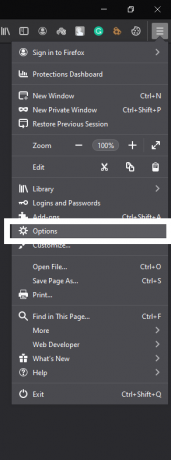
- Кликнете върху раздела „Поверителност и сигурност“ в левия прозорец.
- След това в десния прозорец щракнете върху бутона Изключения.

- На следващата страница на доверени уебсайтове добавете URL адреса на сайта, който показва предупреждение за информация за самоличността.

- Рестартирайте браузъра и след това опитайте да отворите същия сайт отново. Не трябва да виждате същия сигнал отново.
Деактивирайте проверката на SSL:
Можете да настроите браузъра си Firefox дори да не проверява за този проблем, когато отваряте сайтове. Но това не е безопасна процедура, тъй като всички други сайтове, които отваряте, също ще се зареждат директно в браузъра ви без никакви проверки. И ако в крайна сметка въведете някакви подробности за удостоверяване в тези сайтове, това може да се окаже скъпо за вас. Но ако разбирате рисковете и все пак искате да го направите, продължете.
- Отворете браузъра Firefox.
- Въведете “about: config” в адресната лента и натиснете бутона Enter.
- Ще видите изскачащ прозорец за потвърждение. Потвърдете действието си тук.
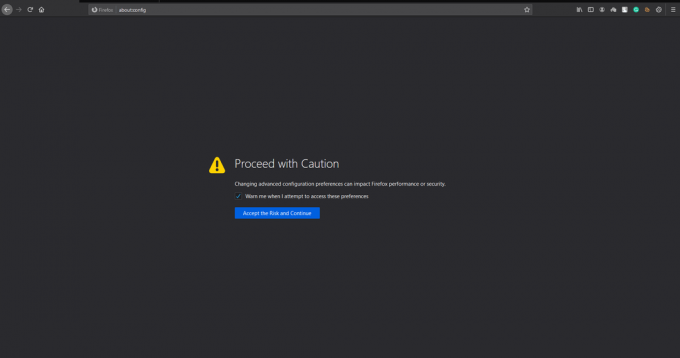
- След това кликнете върху „Покажи всички“.
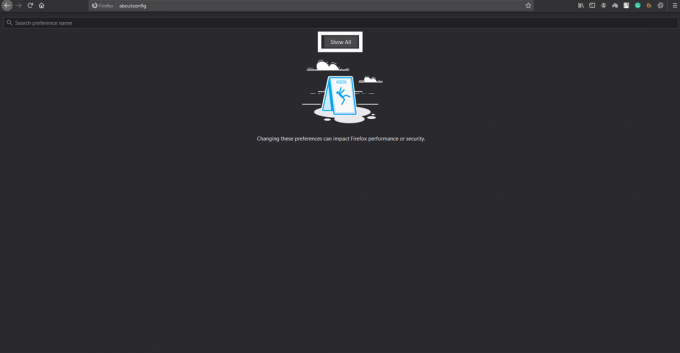
- След това на следващата страница ще видите огромен списък с записи. Намерете “security.ssl.enable_ocsp_stapling”.
- След като го намерите, щракнете двукратно върху него и задайте стойността на „False“.

Използвайте различен браузър:
Както бе споменато по-горе, това предупреждение е особено разпространено в браузъра Firefox. Затова опитайте да превключите към различен браузър като Chrome или Opera и проверете дали сте изправени пред подобни проблеми. Шансовете са, че няма да го направите, но все пак няма гаранция. Всеки браузър има някои функции за сигурност и точно като Firefox, друг браузър също може да ви предупреди за сайта, използващ HTTP ресурси. Но някои от тях няма да се опитат да превключат към някои други браузъри и да видят кой браузър работи най-добре за вас.
Деактивирайте функциите за защита HTTPS на вашия антивирус:
Сега много антивируси също ви блокират достъп до сайтове, които имат HTTP ресурси. В този случай само извършването на промени в настройките на браузъра няма да помогне. Или трябва да добавите сайта към списъка с изключения на вашия антивирус, или ще трябва да деактивирате функцията за интернет защита на вашия антивирус напълно. За различните антивируси интерфейсът е различен, така че трябва да огледате настройките на антивируса си, за да намерите настройката за деактивиране на интернет защитата.
Сега, когато видите това предупреждение, ще видите опция на страницата, която казва, че можете да заобиколите това предупреждение и да продължите напред към сайта. Можете да изберете да направите това и то ще зареди страницата, но всеки път, когато се опитате да заредите страницата отново, ще трябва да го правите отново. Много хора се придържат към този метод за разрешаване на достъпа на сайта до браузъра, но ако искате постоянно решение, разгледайте всички посочени по-горе корекции.
Ако имате някакви въпроси относно това ръководство, тогава коментирайте отдолу и ние ще се свържем с вас. Ако някое от тези поправки се получи за вас, тогава коментирайте и ни уведомете кое е направило. Също така, не забравяйте да разгледате и другите ни статии за iPhone съвети и трикове,Съвети и трикове за Android, Съвети и трикове за компютъри много повече за по-полезна информация.
Техно изрод, който обича новите джаджи и винаги иска да знае за най-новите игри и всичко, което се случва в и около технологичния свят. Има голям интерес към Android и устройства за стрийминг.

![Как да инсталирам Stock ROM на Starmobile Play Neo [Firmware File]](/f/9bc2802d9b8516c06b94ade5c601d3ed.jpg?width=288&height=384)
![Как да инсталирам Stock ROM на Koobee Halo H5 [Фърмуер на Flash файл]](/f/1e2ccdd3cedc9db27f23c3ee89b901d3.jpg?width=288&height=384)
